在win10系统下,用户在复制文件的过程中,如果遇到包含有重名文件的文件,那么系统默认使用“** 副本”的形式来重命名文件名,而对于“副本”这个命名规则我们是可以进行修改的,如果你有特殊需要的话,那么不妨通过小编下方为您通过的方法来修改!
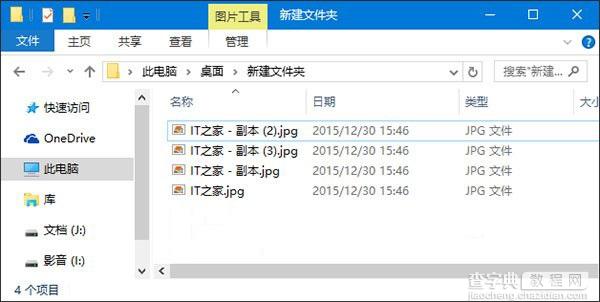 比如说去掉“- 副本”字样,或者让副本文件的命名更具个性呢?答案当然是肯定的,在Win10中可以自定义副本文件的命名规则。
比如说去掉“- 副本”字样,或者让副本文件的命名更具个性呢?答案当然是肯定的,在Win10中可以自定义副本文件的命名规则。
操作方法
1、首先按Win+R打开运行,输入regedit回车打开注册表编辑器;
2、导航至以下位置
HKEY_CURRENT_USERSOFTWAREMicrosoftWindowsCurrentVersionExplorer
如果在以上位置没有发现NamingTemplates项,则新建之,如下图所示:
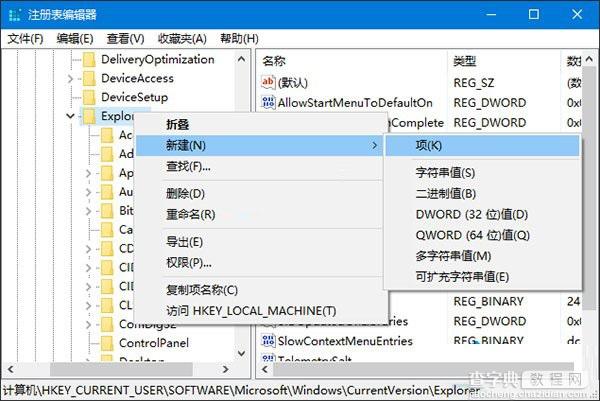 3、点击新建的NamingTemplates,在右侧新建名为CopyNameTemplate的字符串值。
3、点击新建的NamingTemplates,在右侧新建名为CopyNameTemplate的字符串值。
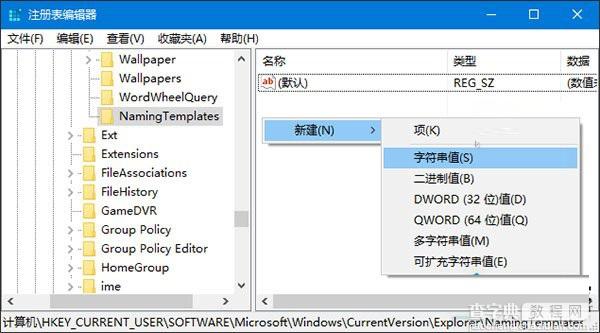 然后按照自己的需求对NamingTemplates值进行修改就可以得到自己想要的规则了。
然后按照自己的需求对NamingTemplates值进行修改就可以得到自己想要的规则了。
系统默认的命名规则应该应该为:%s - 副本
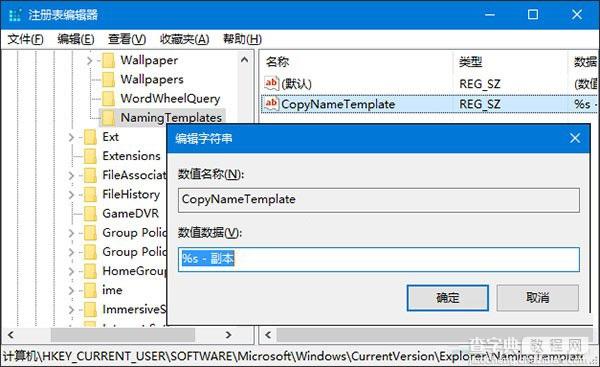 这里的%s代表原文件名部分,如果你将NamingTemplates值设置为%s,那么系统会自动去掉副本文件名的“- 副本”后缀,只会在文件名后面增加带括号的数字序号。
这里的%s代表原文件名部分,如果你将NamingTemplates值设置为%s,那么系统会自动去掉副本文件名的“- 副本”后缀,只会在文件名后面增加带括号的数字序号。
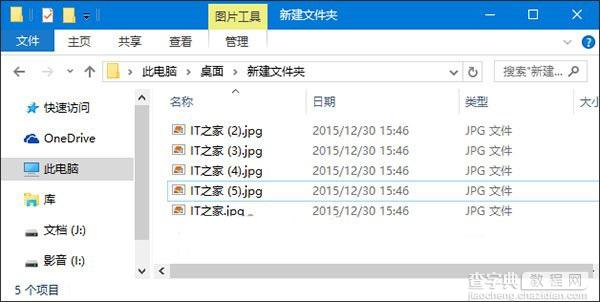 你可以按照自己的想法任意修改规则,比如修改为“ITHome - %s”,此时效果是下图所示的样子:
你可以按照自己的想法任意修改规则,比如修改为“ITHome - %s”,此时效果是下图所示的样子:
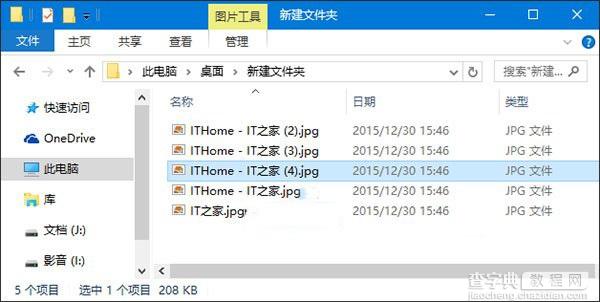 NamingTemplates值中甚至可以不包含%s,让副本文件名与原文件名完全不一样。总之系统会按照你指定的任意规则命名副本文件。对于多次复制,总是会在文件名后用数字序号进行区分。
NamingTemplates值中甚至可以不包含%s,让副本文件名与原文件名完全不一样。总之系统会按照你指定的任意规则命名副本文件。对于多次复制,总是会在文件名后用数字序号进行区分。
上述方法教程就是win10系统修改文件重命名规则的全部内容了,对于不喜欢让重命名文件出现“副本”两个字的用户来说,赶快试试小编为您提供的操作方法吧!
【win10系统修改同名文件重命名规则的方法】相关文章:
★ Win10系统更新时遇到错误代码800706d9的解决方法
